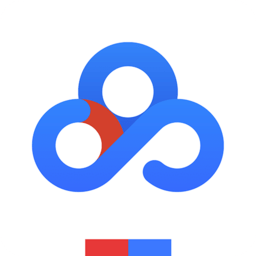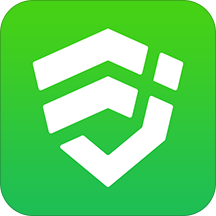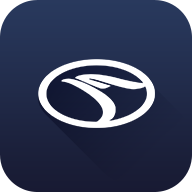如何正确连接光猫和路由器
2025-05-15 13:02:04来源:9gapp编辑:佚名
在当今数字化时代,高速稳定的网络连接已成为我们日常生活不可或缺的一部分。无论是工作、学习还是娱乐,良好的网络环境都是提高效率和体验质量的关键因素。因此,掌握如何正确连接光猫和路由器显得尤为重要。本文将从多个角度出发,详细介绍如何快速且正确地完成这一过程。
准备工作
在开始连接之前,确保你已经准备好了所有必要的设备,包括光猫、路由器、网线以及电脑或手机等终端设备。检查这些设备是否正常工作,特别是光猫和路由器的电源适配器和网线接口是否完好无损。此外,建议提前了解你的网络服务提供商提供的网络套餐信息,包括带宽大小、ip地址类型等,这将有助于后续的网络设置。
连接光猫与路由器
1. 物理连接:首先使用一根网线将光猫的lan口与路由器的wan口相连。确保网线两端插紧,避免接触不良。
2. 电源连接:接着分别给光猫和路由器接通电源。等待设备启动,一般情况下,光猫会先于路由器启动完成。

3. 配置路由器:打开电脑或手机的无线网络,搜索并连接到路由器的默认无线网络名称(ssid)。大多数路由器出厂时会有一个默认的ssid,如“tp-link_xxxx”等。连接后,通过浏览器访问路由器的管理界面(通常为192.168.1.1或192.168.0.1),输入默认的用户名和密码登录。
4. 设置网络参数:进入路由器管理界面后,找到网络设置选项,根据你的网络服务商提供的信息进行相应的设置,包括但不限于ip地址、子网掩码、默认网关和dns服务器等。部分路由器支持自动获取ip地址(dhcp),这种情况下可直接选择自动配置。
优化网络设置
1. 更改无线网络名称(ssid)和密码:为了安全起见,建议更改路由器的默认无线网络名称和密码。选择一个易于记忆但不易被猜中的名称,并设置强密码以防止未经授权的访问。
2. 开启wpa3加密:确保你的路由器支持最新的wpa3安全协议,并开启此功能,提供更高级别的网络安全保护。
3. 调整信道和频段:为了避免干扰,可以尝试调整无线网络的信道和频段设置。对于2.4ghz频段,尽量避开常见的拥堵信道(如1、6、11);而对于5ghz频段,则可以选择较少使用的信道。
测试网络连接
完成上述步骤后,重新启动电脑或手机,检查网络连接状态。可以通过访问网站、在线测速等方式验证网络速度和稳定性。如果遇到问题,可尝试重启设备或恢复出厂设置后再行设置。
结论
正确连接光猫和路由器不仅需要一定的技术知识,还需要耐心细致的操作。遵循以上指南,相信你可以轻松完成这一过程,享受稳定高速的网络生活。当然,随着技术的发展,未来还会有更多便捷的方法出现,但掌握基础的网络连接技能始终是必备的。希望本文能够帮助到每一位读者,让你的网络世界更加丰富多彩!